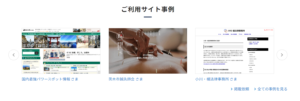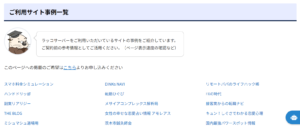この記事ではラッコマーケットでサイトを購入した後にやることをまとめています。
本記事は購入したサイトをそのまま運営していくというケースを想定して作成しています。

①受け取り情報の確認
サイト購入と同時にサーバー契約/ドメイン契約の受け取りが完了します。
サーバー契約のパスワード、購入サイト(WordPress)のログイン情報/メールアドレスは自動的に変更されます。(売主はこの時点でログインできなくなります)
これらの移行情報がメールで届きますので確認しておきましょう。
ドメイン契約はドメイン管理画面、サーバー契約はサーバー管理画面からご確認いただけます。
購入サイトはラッコドメイン/ラッコサーバー管理がおすすめ!
他社サーバーへの移転を考えていますか?
移転にはトラブルリスクや手間が生じるため、このままサイト運営作業に入っていただく方が効率的です!
ラッコドメイン/ラッコサーバーでサイト管理をしておくと、購入したサイトを売るとなった時にスムーズに売却することができます。
WordPressの表示速度やサーバースペック、保守管理体制も大手サーバー会社と遜色ありません。
②WordPressのログイン確認
「サーバー契約受け取り完了のお知らせ」のメール内にWordPressのログイン情報を記載しています。
正常にログインできるか確認しましょう。
ラッコサーバー管理画面のクイックログイン機能(ID・パスワードの入力不要)を使ってログインを試みてください。
その上でWordPress管理画面内のセキュリティプラグインの設定を確認したり、無効化するなどをして通常のWordPressログインもできることを確認してください。
③サーバー契約の見直し
既に利用中のラッコサーバー契約がある場合は、購入サイトを1つのサーバー契約にまとめることもできます。
RK1プランは1サイトのみ運営できるプランですが、RK2プラン以上を利用すると無制限でサイトを運営できます。(割り当てサーバーリソースの範囲内)

※あくまでも目安であり保証するものではございません
サーバー契約をまとめる流れ
※無料SSL証明書の認証に数分~数時間程度時間を要します。

サーバースペックも高くなるので快適に運営できます。

突発的なアクセス増加や、バックアップ等の高負荷プラグインの処理発生時の安定性・速度にこだわる場合はRK2プランの利用がおすすめです。
④WordPress/テーマ/プラグインの確認とアップデート
現在使用されているWordPress/テーマ/プラグインに新しいバージョンがある場合はアップデートを行いましょう。
セキュリティ上の観点から最新版にアップデートされておくことをおすすめいたします。
もし正常動作しなくなった場合は自動バックアップから復元を行いましょう。
アップデートすることで問題が生じたテーマやプラグインがある場合は、無効にして使用しないという選択肢が考えられます。

WordPress複製機能を使うことで、かんたんに現在のWordPressをコピーすることができます。
サブドメイン作成 ⇒ WordPressインストール(複製)の流れがおすすめ。
⑤アクセス解析ツールの設定
アクセス状況の確認、Google検索における状況を分析できるようにGoogleアナリティクス、Googleサーチコンソールの導入をしましょう。
どちらも無料で利用することができます。

どの記事がどのキーワードで何位に表示されているかのデータが蓄積されていきます。
改善するべき記事の洗い出しや、新たなキーワードの発見に役立ちます。

まだまだ分析して改善していくようなフェーズではないということであれば、ある程度育つまでの間は導入しないという選択肢もありです。
簡易的にSEO集客が育っているかどうかを確認したい場合、ラッコキーワードの獲得キーワード調査機能(無料)もおすすめです。
売主からGA/SCの管理権限を引き継げる?
売主に連絡をしてGoogleアナリティクス、Googleサーチコンソールの管理権限を引き継いでもらうこともできます。
ただし、アクセス解析ツールの引継ぎはラッコマーケットにおける取引の譲渡対象物に含まれていません。
売主による任意対応であること、
必ずしも全ての売主がGA/SCを利用しているわけではないことはご留意ください。

新規に設定しましょう。
参考:【Googleアナリティクス】管理権限の移行方法 / 【Googleサーチコンソール】管理権限の移行方法
⑥サイトに残る売主情報の書き換え
購入サイトのWordPressにログインして、サイト内に残っている売主情報を書き換えていきましょう。
例えば以下のような作業です。(サイトにより異なります)
- アクセス解析タグの削除/または貼り換え(GAなど)
- Google AdSense広告の貼り換え(Google AdSenseにサイト登録、新規の広告コードを発行して張り替えましょう)
- アフィリエイト広告の貼り換え(対象商品を取り扱うASPにサイト登録をして提携申請、発行されたアフィリエイトリンクに張り替えましょう)
- サイト内に個人を特定するような情報がある場合はトラブル防止のため、削除することが無難です
- お問い合わせフォームなどの連絡先メールアドレスをご自身のものに変更する(移行時に自動変更できている場合もあります)
- 不要なユーザーアカウントがある場合は削除する(移行時にメールアドレス・パスワード変更済み)
プラグインの「Search Regex」を使うと作業が捗ります。
データベースをまとめて検索できるので、どこでタグが設定されているのかの把握に役立ったり、まとめて置換することもできます。
以上でサイト購入後に行う作業(一般的なもの)は終了です。
以降はサイト育成に伴う改善作業を行っていってください。
⑦ご利用サイト事例に掲載しませんか?(任意対応)
ラッコサーバーではご利用サイト事例を募集しております。
ラッコサーバーを利用しているサイトを掲載申請し、掲載審査に通過するとご利用サイト事例であなたのサイトが紹介されます。
サイト内容によってはトップページの事例に画像付きで掲載されます。
SEO集客を強化する上で被リンク獲得は重要な施策であるため、ご利用をおすすめいたしております。
※1サーバー契約あたり1サイトまで掲載申請を出すことができます。
※掲載には一定の審査があり、必ずしも掲載されることを保証しているわけではございません。
サイト育成作業
ご参考までにサイト育成作業の例をかんたんにご案内いたします。
具体的な手法や手順につきましては、各々本であったりネット上で情報収集を行われた上で実施してみてください。
- SEO集客改善
- 記事のリライト
- 新規記事の追加
- 低品質記事の削除
- 内部リンク改善
- 外部リンク獲得(被リンク営業など)
- 収益性改善
- アフィリエイト案件見直し(類似商品比較・追加など)
- マネタイズ用記事のCVR改善(訴求ポイントの見直しなど)
- 表示速度改善
- WordPress高速化プラグイン導入(ラッコサーバーはLiteSpeed Cacheがおすすめ)
- その他
- SNS連携(SNS⇔サイト相互間の集客強化、親和性のあるSNSメディアを探す)
おすすめツール
ラッコキーワードを使うことでランクインキーワードの調査や、検索上位サイトの分析(見出し抽出・共起語抽出)を行うことができます。
例えば以下のような作業を効率化できます。
- リライトするべき記事の優先順位付け(獲得キーワード調査)
- 記事構成の設計(見出し抽出・共起語抽出による検索上位サイト分析)
- 新規記事用のターゲットキーワードの洗い出し(サジェスト・月間検索数取得)
- 競合サイトのSEO獲得キーワードの洗い出し(獲得キーワード調査)

外注運営できるかも?外注先を探してみよう
運営に関わる一部業務を外注化できるかもしれません。
ご自身だけで運営が困難である場合は、適切な外注先を探すことをおすすめいたします。
以下、スキルマーケット「ココナラ」で販売されているサイト運営に関するサービスの例です。
関連記事(サイト購入ガイド)
 【サイト購入ガイド】購入の流れ
【サイト購入ガイド】購入の流れ
 【サイト購入ガイド】購入時のチェックポイント
【サイト購入ガイド】購入時のチェックポイント
 【サイト購入ガイド】購入後にやること
【サイト購入ガイド】購入後にやること